-
如何安装USB无线网卡驱动程序,小编告诉你如何更新
- 2017-11-22 11:58:46 来源:windows10系统之家 作者:爱win10
对于一些没有内置无线网卡的台式电脑或者上网本来说,通过购买一个usb无线网卡,然后插入电脑的USB接口,之后安装一下ubs无线网卡驱动,就能够让台式电脑也能连接Wifi无线网络。但是一些用户对于安装ubs无线网卡驱动还是没有什么概念,下面,小编就来跟大家分享安装USB无线网卡驱动程序的方法。
对于台式电脑来说,想要连接无线网络,最关键是的为ubs无线网络安装驱动,安装成功后,就和笔记本一样,可以正常连接Wifi无线网络了,如何安装USB无线网卡驱动程序?想必,这是很多台式机用户想要知道的吧,为此,小编就为大家整理了安装USB无线网卡驱动程序的图文解说,有需要的用户可以看看。
如何安装USB无线网卡驱动程序
首先打开USB无线网卡驱动需要下载的页面,然后下载对应的产品型号版本(这里买的是腾达U1)
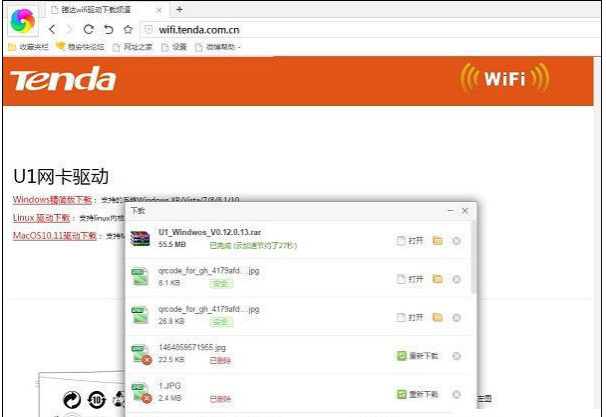
驱动程序系统软件图解1
下载完成后,打开驱动文件(如果是通过U盘在其它电脑下载回来的,请先传到台式电脑中,再进行安装),点击 setup 运行程序进行安装
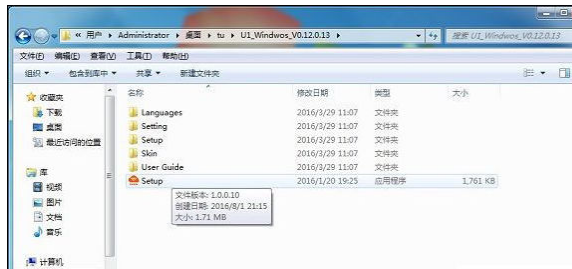
USB系统软件图解2
稍等一会就可以完成USB无线网卡驱动安装了
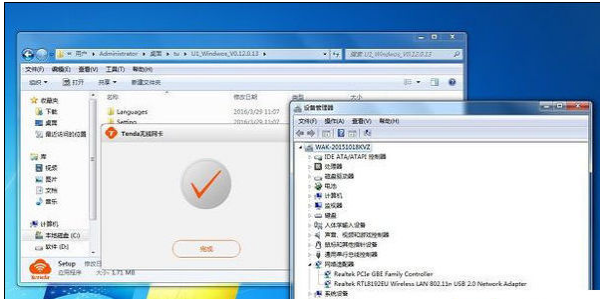
USB系统软件图解3
驱动安装成功后,在电脑桌面右下角就可以看到有一个类似笔记本的无线图标了,点击一下就可以搜索无线网络了
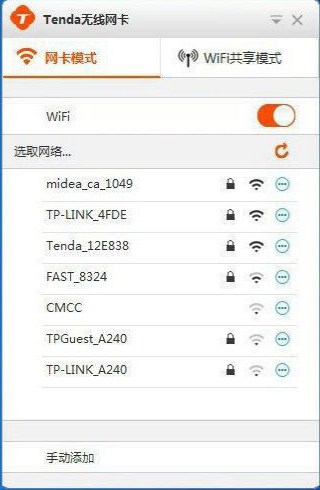
驱动程序系统软件图解4
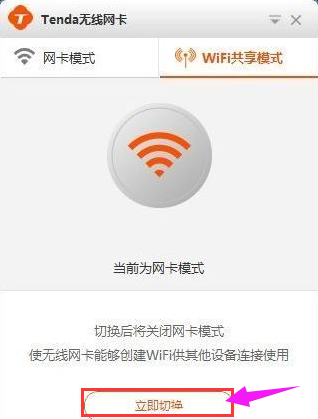
无线网卡系统软件图解5
最后台式电脑也能够搜索到无线网络,选择自家的Wifi连接,并输入密码连接,就可以开启台式电脑无线上网之旅了,彻底摆脱网线。
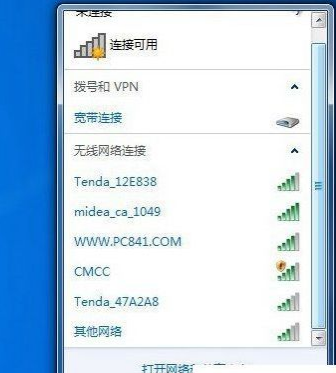
USB系统软件图解6
以上就是安装USB无线网卡驱动程序的操作方法了。
猜您喜欢
- 小编告诉你win7 32位和64选择哪个好?..2016-12-23
- 电脑散热不好怎么办,小编告诉你电脑散..2018-08-06
- windows7电脑启动“Non-system disk ..2015-02-03
- 雨林木风win10专业纯净版系统下载..2016-11-11
- 新萝卜家园一键安装系统图文详解..2016-09-25
- 3dmark11,小编告诉你3dmark112018-03-14
相关推荐
- w7系统管理已经停止工作提示怎么处理.. 2016-08-21
- 重装宏基win7系统教程 2016-11-08
- 移动硬盘无法读取,小编告诉你移动硬盘.. 2018-05-26
- win8系统一键安装方法 2017-07-22
- 细说如何设置电脑自动关机.. 2018-11-27
- 深度技术win7旗舰版纯净版64最新下载.. 2016-12-10





 系统之家一键重装
系统之家一键重装
 小白重装win10
小白重装win10
 联想笔记本win7 32位系统下载 2017.01
联想笔记本win7 32位系统下载 2017.01 新萝卜家园Win7系统下载32位纯净版1704
新萝卜家园Win7系统下载32位纯净版1704 大疆2.4G蓝牙电台 v1.0.0.6官方版
大疆2.4G蓝牙电台 v1.0.0.6官方版 萝卜家园 Ghost xp sp3 专业装机版 2017.07
萝卜家园 Ghost xp sp3 专业装机版 2017.07 大地系统 Ghost Win7 32位专业正版 v2023.04
大地系统 Ghost Win7 32位专业正版 v2023.04 魔法猪 ghost win8 32位纯净版201605
魔法猪 ghost win8 32位纯净版201605 UltraISO软碟
UltraISO软碟 BrowsingHist
BrowsingHist 小白系统ghos
小白系统ghos 深度技术Ghos
深度技术Ghos 系统之家win1
系统之家win1 枫树浏览器Ch
枫树浏览器Ch 小白系统ghos
小白系统ghos Windows 7 Lo
Windows 7 Lo 深度技术Ghos
深度技术Ghos haoie绿色浏
haoie绿色浏 系统之家Win7
系统之家Win7 雨林木风win1
雨林木风win1 粤公网安备 44130202001061号
粤公网安备 44130202001061号